magento2电商搭建(含中文包安装)
优惠活动信息:购买优惠镜像套餐,3分钟搭建站点,http://activity.huaweicloud.cn/Website_discount/index.html
(Tips:所有镜像的通用操作宝典,可点击->《利用镜像搭建业务系统的通用方法,掌握此篇,你就是达人!》,如掌握可忽略下文。)
Magento 是大企业偏好的电商平台,在所有电商系统中网络占比最高,拥有高度可定制化前端和灵活的功能模块。
产品基本信息如下,特别注意官方操作手册,里面有详细设置指导。
品名称 | Magento2.2.4英文社区版_简单数据版 |
产品详情介绍地址 | https://app.huaweicloud.cn/product/00301-122054-0--0 |
官方操作手册(重要) | 在产品详情介绍中有 |
开放端口 | 80 |
访问方式 | 应用指南1、端口需开放80. 2、使用此镜像申请服务器完成后,直接浏览器访问服务器公网ip即可在线安装。 3、数据库用户名 root ,密码 maijindou.com ,数据库名称 test ,有能力者可自行进命令行更改。 (建议:云服务器领取成功后,登录运维平台,跟随操作指导安装应用系统,预计3分钟。安装过程中默认的用户名密码请查看上面官方操作手册) |
本产品安装指导如下:
1. 第一步当然是找到产品的订购页,选择产品啦,如下图所示,确认是magento的电商系统,对应的华为云主机是2C4G的,后面需要升级也可随时升级主机配置,给主机命名,设置密码,选择magento镜像,进行支付。

2. 跳转到订单确认页,确认产品配置和价格,碰到活动还可以参加活动获得优惠!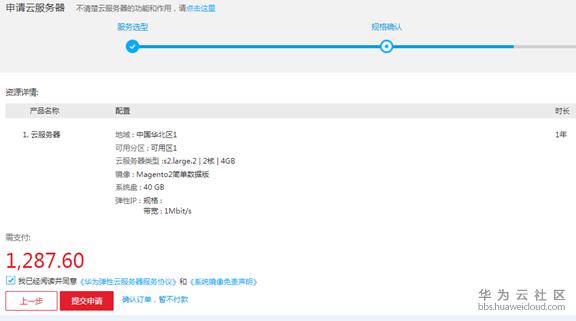
3.一直顺着流程往下走,支付完毕,出现一下提示,则代表订购成功,等待资源自行创建。点击“返回控制台”可查看资源创建情况。(或者直接点击页面顶部左上方的“控制台”)

4.在控制台可以看到各类资源的情况,比如计算、存储、网络等,本次订购的电商系统是封装在ECS里面的,所以要再计算类的“弹性云服务器”里查看。

5. 如下状态代表资源正在创建,请耐心等待几分钟,直至它创建成功。

6. 成功后,需要配置安全组开放对应的端口,这样才能访问网站,详细的配置可以查看产品页面的介绍。我这次购买的镜像需要在服务器安全组开放80端口。
7. 安全组的设置路径如下,点击对应的云服务器(ECS)

在“安全组”的标签页,点击绑定的安全组,如sg160XXXXXX开头的这个

再点击“快速添加规则”,直接输入对应的端口号(如开通8888端口,为例,实际需要开通80端口),提交。

8.端口开放后,在浏览器输入上面配置的域名(如上面配置的是本机IP),则在地址栏输入IP地址,会出发magento系统的自动安装,数据库配置环节:
数据库用户名 root ,密码 maijindou.com ,数据库名称 test ,有能力者可自行进命令行更改。(下图仅为示例,请按照本条描述正确输入)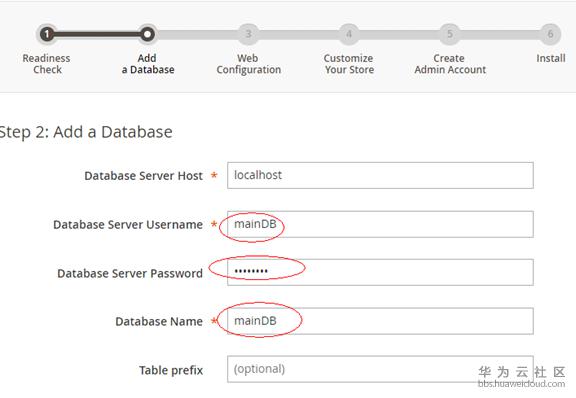
12.接下来的一步是配置电商的管理后台页面,如下所示,就可以通过最下方的URL访问后台。

13.安装结束后,再输入IP地址,就可以访问电商前台了。如下所示,是电商的前台页面

14. 通过上面步骤设置的电商管理后台,登录可看到如下电商后台页面,可以查看交易、产品、用户、设计网站,设置语言等。

中文包安装!!!!!!
刚拿到的magento2的电商系统,默认是英文的,不符合国人习惯,这就需要设置中文包。可以参考的一般的思路是:
1. 查看当前的版本号。(登录后台,页面底部有,本镜像的版本号是:2.2.2)
2. 通过百度、Google等搜索对应版本的中文包和操作指导,有很多
3.根据操作指导一步步安装。(本文根据笔者实际操作,提供一种安装中文包的指导,详细如下)
好了,开始安装中文包!
首先请下载笔者已经找的中文包,见本篇文章的附件(magento-2-chinese-language-pack-master.zip),解压缩,可以看到好多文件。
上传工具可以使用:WinSCP,请自行下载
开始操作!
1.通过WinSCP访问服务器,如下图,输入服务器的IP地址,端口号22,协议SFTP,输入服务器的用户名和密码登录。

2.进入网站的根目录:按如下顺序查找:www/wwwroot/xx.xx.xx(视自己创建网站时的名字)/
3.将语言包解压后的文件,上传文件到网站的的这个目录(如果没有就创建这个目录,WinSCP视图里面点右键可新增文件夹):/app/i18n/benheart/magento2_zh_hans_cn。WinSCP支持直接拖拽上传。如下是上传成功后的目录以及对应的文件。

4. 远程登录云服务器:回到华为云控制台,找到对应的云服务器,点击“远程登录”,进入到网站的根目录(www/wwwroot/xx.xx.xx),运行如下2行命令
php bin/magento cache:clean && php bin/magento setup:static-content:deploy -f zh_Hans_CN
php bin/magento cache:flush
5. 运行成功后,首页自动切换成中文
6. 设置管理后台中文:操作路径:SYSTEM->ALL USERS,找到管理员账号,点击进入设置,如下位置请按照截图选择,输入管理员密码,点击保存。刷新页面后台页面既设置为中文。

优惠活动信息:购买优惠镜像套餐,3分钟搭建站点,http://activity.huaweicloud.cn/Website_discount/index.html
《剧情告一段落》
- 点赞
- 收藏
- 关注作者


评论(0)